Cách xử lý điện thoại lên nguồn nhưng không lên màn hình
- 26/07/2024
- 2729
Bạn đang sử dụng tính năng mật khẩu giới hạn trên Iphone, IPad để ẩn hoặc khóa một số ứng dụng của máy. Bỗng dưng lâu ngày bạn muốn mở lại ứng dụng đã ẩn thì bạn lại quên mất mật khẩu giới hạn, loay hoay mãi tìm cách lấy lại mật khẩu giới hạn cho iphone nhưng không được.
Bài viết này, Nguyễn Gia Mobile sẽ hướng dẫn bạn cách bật mật khẩu giới hạn và cách lấy lại mật khẩu giới hạn cho Iphone một cách dễ dàng nhanh chóng. Theo dõi tiếp nhé!
Có thể bạn quan tâm:
>>> Thay mặt kính Iphone uy tín tại quận Phú Nhuận
>>> Thay mặt kính Vivo lấy liền
>>> Thay mặt kính Nokia giá rẻ
Mục lục
Mật khẩu giới hạn nghĩa là mật khẩu này dùng để khóa ứng dụng, ẩn ứng dụng trên Iphone, Ipad. Tránh người khác sử dụng, cài đặt những ứng dụng mới hoặc xóa ứng dụng trên Iphone của bạn.
Tuy nhiên có một nhược điểm là khi bạn quên đi mật khẩu giới hạn này thì bạn không thể lấy lại mật khẩu bằng cách thông thường. Bắt buộc phải có sự can thiệp từ máy tính và ứng dụng hỗ trợ bạn mới có thể lấy lại mật khẩu này.
Ưu điểm là khi đặt mật khẩu giới hạn thì trừ bạn ra không ai có thể xóa ứng dụng trên máy, cài đặt ứng dụng mới. Đặc biệt không thể restore máy khi không có mật khẩu giới hạn.
Đối với Iphone, Ipad sử dụng hệ điều IOS 11 trở xuống, bạn thực hiện như sau:
Bước 1: vào cài đặt => cài đặt chung => chọn giới hạn
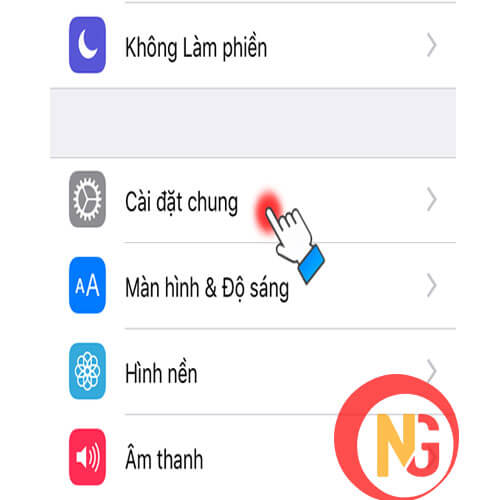
Chọn cài đặt chung
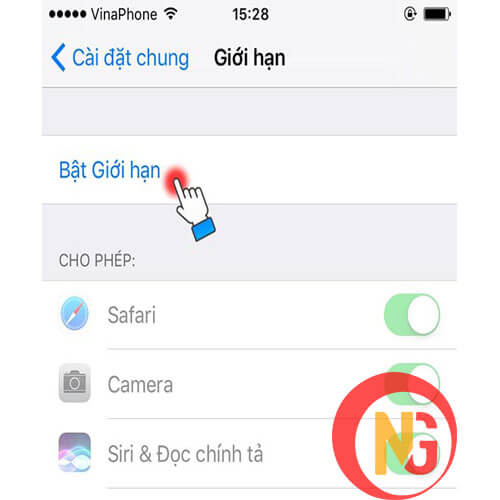
Chọn bật giới hạn
Bước 2: bạn tích bật giới hạn => đặt mật khẩu giới hạn tùy ý bạn.
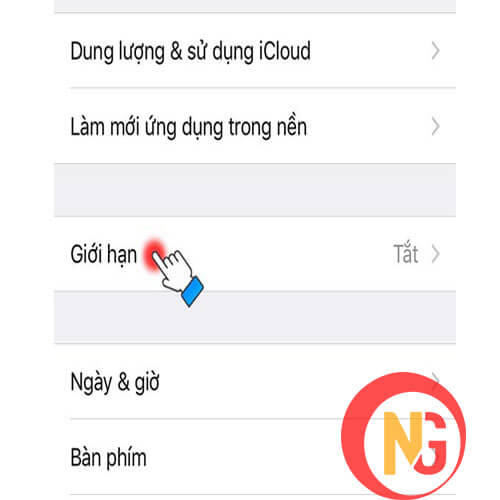
Tích chọn bật giới hạn
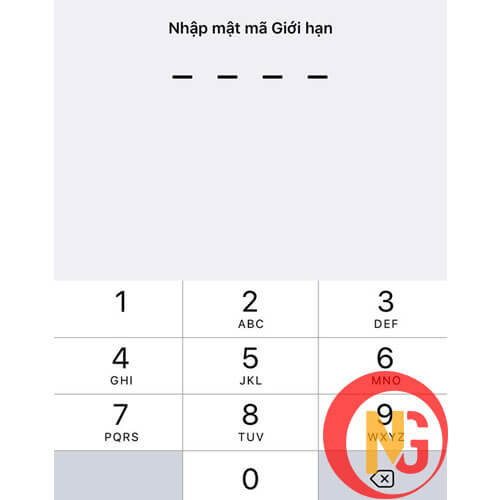
Nhập mật mã giới hạn
Đối với Iphone, Ipad sử dụng hệ điều hành IOS 12.1 trở lên, bạn thực hiện như sau:
Bước 1: vào cài đặt => thời gian sử dụng => chọn tiếp tục
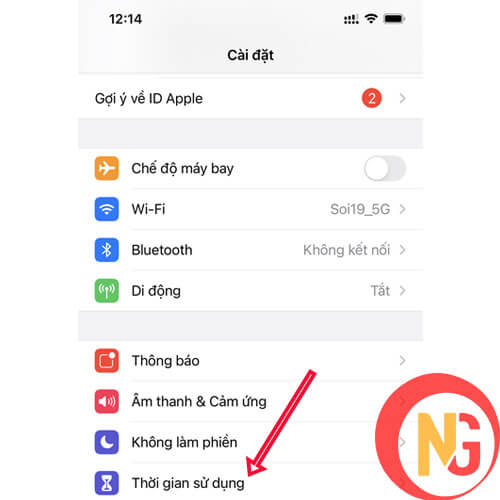
Chọn thời gian sử dụng
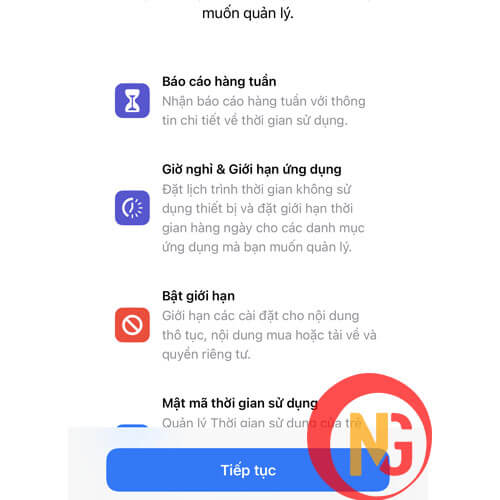
Chọn tiếp tục
Bước 2: sau khi chọn vào tiếp tục bạn xác nhận “đây là Iphone của tôi”
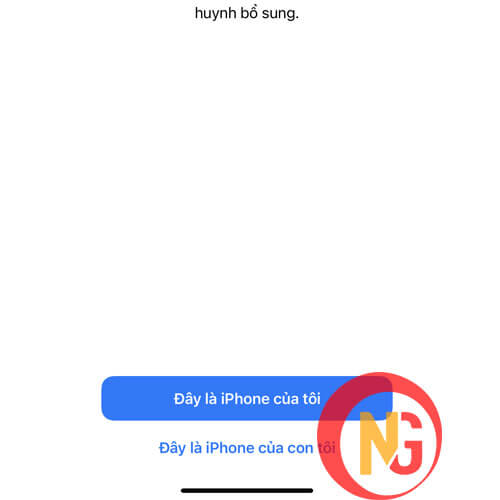
Chọn đây là Iphone của tôi
Bước 3: menu thời gian sử dụng hiện ra => chọn mục “sử dụng mật mã thời gian sử dụng” => đặt mật khẩu giới hạn.
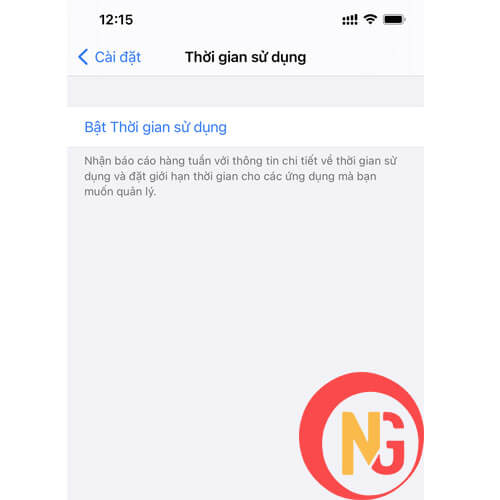
Chon bật thời gian sử dụng
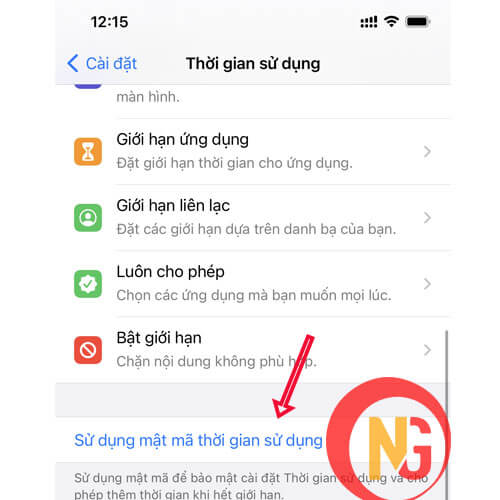
Chọn sử dụng mật mã thời gian sử dụng
Lưu ý: khi đặt mật khẩu này bạn bắt buộc nhớ chính xác không được quên, vì khi quên lấy lại mật khẩu giới hạn không thể lấy lại theo cách thông thường.
Xem thêm:
>>> Hướng dẫn cách mở nguồn Iphone khi nút nguồn bị hỏng
>>> Hướng dẫn cách mở nút home ảo trên Iphone
>>> Hướng dẫn cách kết nối điện thoại với Tivi

Cách lấy lại mật khẩu giới hạn cho Iphone
Để lấy lại mật khẩu giới hạn bạn cần chuẩn bị một máy tính (bắt buộc phải có máy tính mới làm được). Tiếp theo đó trên máy tính bạn cần tải những phần mềm công cụ hỗ trợ cho việc lấy lại mật khẩu.
Tải về máy tính về 2 công cụ phần mềm sau:
Itunes bản mới nhất (lưu ý bạn cần kiểm tra máy tính của bạn đang sử dụng hệ điều hành 32 bit hay 64 bit để tải bản Itunes phù hợp)
Pinfinder mới nhất (lưu ý chọn bản 32 bit hoặc 64 bit phù hợp với máy tính của bạn)
Cách thực hiện lấy lại mật khẩu giới hạn Iphone, Ipad:
Tiếp theo Nguyễn Gia Mobile sẽ hướng dẫn bạn cách lấy lại mật khẩu giới hạn chỉ trong vài bước đơn giản. Bạn thực hiện theo những bước này nhé!
Bước 1: cài đặt Itunes vừa tải về. Sau khi cài đặt khởi động Itunes
Bước 2: kết nối Iphone, Ipad với máy tính (chọn backup dữ liệu lên máy tính nếu có dữ liệu quan trọng)
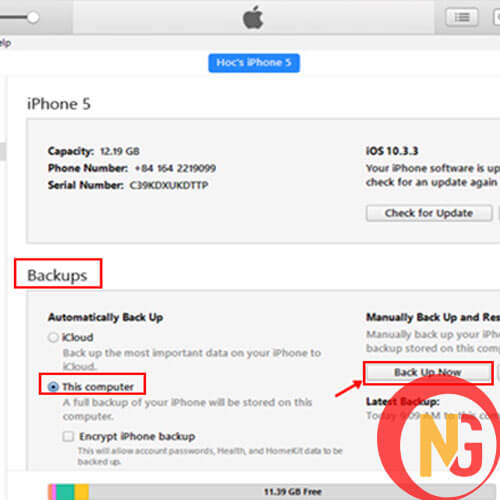
Kết nối với Itunes và backup dữ liệu quan trọng
Bước 3: sau khi kết nối Iphone, Ipad với máy tính thành công thì giải nén Pinfinder vừa tải lúc nãy và chạy file pinfinder.exe. Sau vài giây bạn sẽ thấy được mật khẩu giới hạn trên màn hình máy tính.
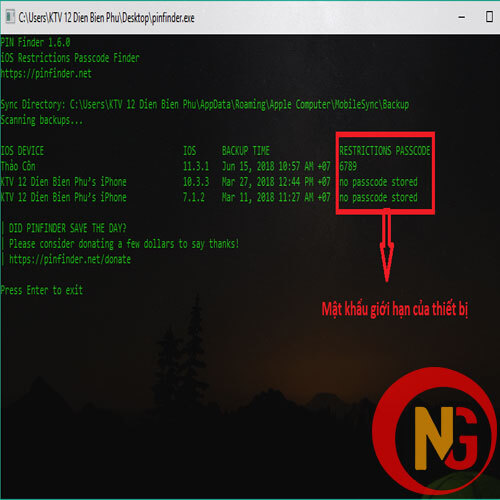
Chạy file pinfinder.exe để lấy lại mật khẩu giới hạn
Chúc các bạn thành công!
Xem thêm một số dịch vụ mà Nguyễn Gia Mobile cung cấp:
>>> Thay mặt kính Xiaomi redmi 7, Note 7
>>> Thay mặt kính Xiaomi Redmi 8, 8a
>>> Thay mặt kính Xiaomi Redmi Note 8, 8 Pro
>>> Thay mặt kính Xiaomi Redmi 9, 9a
Địa chỉ: 343/19B Nguyễn Trọng Tuyển, Phường 1, Tân Bình, Hồ Chí Minh 700000, Việt Nam.
Hotline: 0911 04 14 34
Thời gian làm việc: Thứ 2 - thứ 7 | 9h sáng - 5h chiều.
Copyright © suachuadt.net Corporation. All Rights Reserved. Thiết Kế Bởi Netsa.vn